Программа для html верстки — чем пользуются профи
Приветствую вас на моем блоге start-luck.ru. Сегодня поговорим о том, какая нужна программа для html верстки. Некоторые, особенно начинающие, вебмастера могут возразить. Зачем использовать дополнительный софт, если можно обойтись любым имеющимся в системе текстовым редактором, например, блокнотом? Да это так, только работать будет неудобно.
Верстка происходит намного быстрее если используется специальная программа, имеющая дополнительные возможности, значительно облегчающие процесс создания сайта. Рассмотрим этот вопрос подробнее.

Что это такое
Верстка — это расположение блоков, заголовков, таблиц, изображений и других элементов на странице. Она бывает блочная и табличная.
Рассмотрим на примере двухколоночной верстки с заголовком (шапка) и нижней частью (футер).
В header располагается логотип компании. Потом идет область с основным контентом, разделенная на две колонки. Левая используется для размещения меню, сайдбара и так далее. Правая — для основного контента.
Футер или подвал нужен, как правило, для добавления контактной информации о владельце сайта.
Как видите получился макет, без контента, но у него имеется общая структура. Это и есть верстка. Создается на html и css, при помощи специальных программ. Хотелось отметить, что у Евгения Попова есть хороший бесплатный курс о том, как освоить html и css.
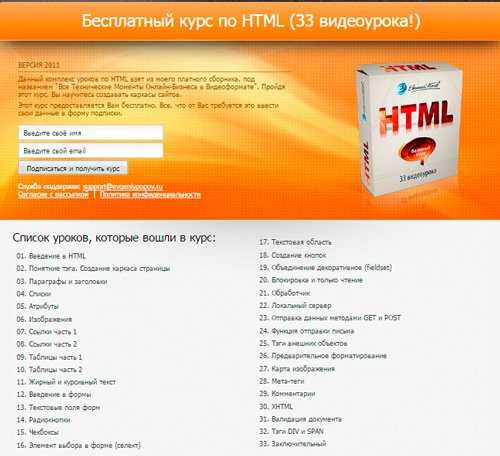
Brackets
Наверное, один из лучших редакторов с открытым исходным кодом. Имеет несколько интересных особенностей:
- Просмотр отдельных элементов графического дизайна в psd файле, и преобразование их в css код;
- Используйте дополнения для более удобной работы с исходным кодом;
- Возможности «Быстрого редактирования».
Брекетс — это отличный редактор, который подойдет как новичкам, так и профессионалам. Чтобы скачать его перейдите по адресу brackets.io.
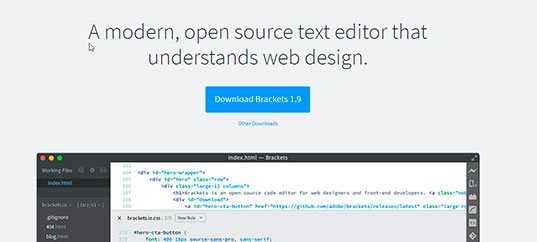
Хотелось бы отметить, что при создании интернет-проекта одной программы для верстки будет недостаточно. Предлагаю вам ознакомиться с 50 лучшими инструментами, которые помогут в создании дизайна.
Sublime Text
Рассмотрим основные возможности
- Мини-карта для удобного перемещения по коду;
- Ваши личные настройки хранятся в специальной папке;
- Наличие плагинов;
- Работает на Виндовс и Mac os.
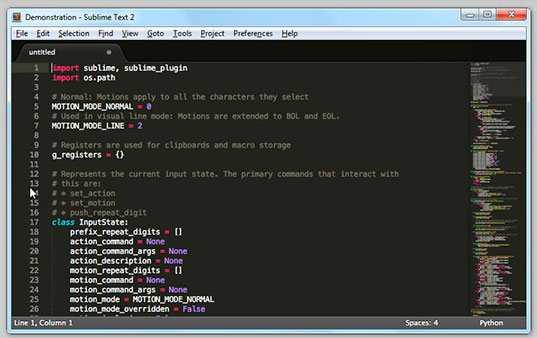
Macromedia Dreamweaver

DW один из самых старых редакторов, который пользуется большой популярностью потому что:
- в нем можно одновременно просмотреть дизайн и код;
- есть возможность использовать подсказку;
- удобно организован поиск и замена символов;
- на официальном сайте можно найти много дополнений и плагинов к DW.
- мощный визуальный редактор позволяет без написания кода создать страницу.
- предпросмотр онлайн.
Работать с ним довольно сложно. Необходимо время для изучения всех возможностей. Подойдет профессионалам, особенно если нужно быстро получить html-код созданной страницы.
Visual Studio Code
Visual Studio Code рассчитан на людей знакомых с веб-программированием.
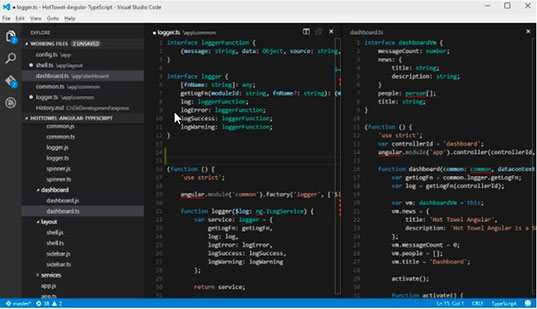
Имеет такие же возможности, как и вышеперечисленные редакторы. Отдельно хотелось отметить инструмент Visual Studio Code, который используется для построения веб-приложений на JavaScript, Node.js, TypeScript и т.д. Программа бесплатна.
Notepad ++
Бесплатный редактор с открытым исходным кодом. Его функционал расширяется, при помощи модулей. Работает быстро, даже если установлено много дополнительных плагинов. Имеет встроенную функцию подсветки исходного кода.
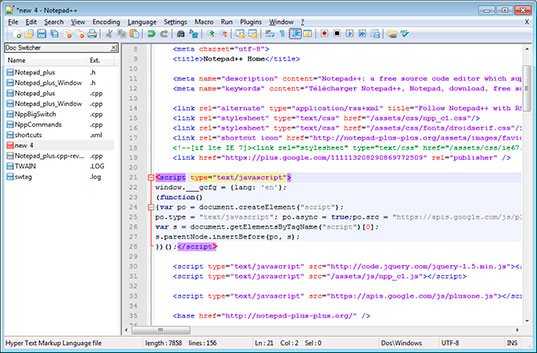
Посмотрите, как в блокноте можно создать интернет-страницу.
Хотелось бы отметить, что если вы заинтересовались сайтостроением, то без дополнительной литературы вам не обойтись. Рекомендую ознакомиться с моей подборкой популярных книг по этой теме.
Aptana Studio 3

Bootstrap Studio
Конструктор типа «drag and drop» для фреймворка Бутстрап. Разработчики добавили в редактор огромное количество дополнительных модулей, для создания адаптивных шаблонов. Позволяет протестировать, как будет выглядеть страница на разных устройствах. Редактор не бесплатный, но это хорошая инвестиция для любого серьезного разработчика.
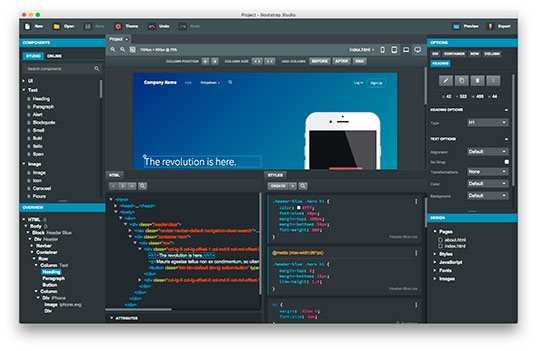
Atom
Редактор создан известной командой GitHub. Имеет такие же возможности как программы, описанные выше. Atom — софт с открытым исходным кодом. Поэтому вы сами сможете создавать, редактировать имеющиеся модули, или писать свои. Вот пакеты, входящие в дистрибутив:
- Автодополнение для html и css;
- Создание сниппетов;
- Подсветка парных скобок;
- Удобный поиск и замена.
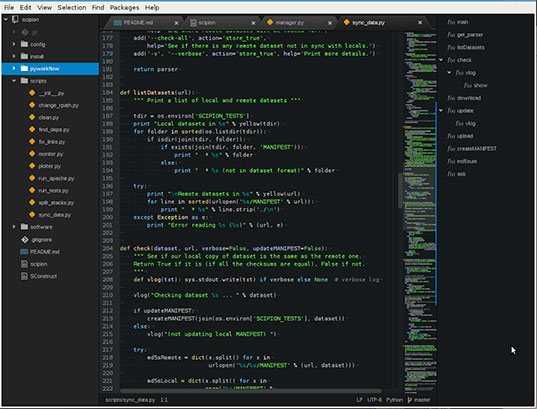
Что делать если вы не хотите тратить время на изучение, а результат нужен быстро? В таком случае обратитесь к специалистам, которые за приемлемые деньги смогут решить вашу задачу. Для этого хочу предложить вам интересный сервис
Вывод
Каждый из описанных выше редакторов предлагает возможности для быстрого написания кода. Разница между ними заключается в том каким образом эти функции реализованы. Я бы порекомендовал в первую очередь новичкам пользоваться Brackets или Sublime Text. Более опытным вебмастерам следует обратить внимание на Macromedia Dreamweaver (бесплатный курс по работе с ней) или Visual Studio Code. Выбор редактора во многом зависит от личных предпочтений и сложности вашей работы как разработчика.
Подписывайтесь на мою группу ВКонтакте, где будет много интересной информации.
start-luck.ru
Программы для верстки сайтов

Простейшую веб-страницу опытному верстальщику или веб-программисту не составит труда сверстать и при помощи обычного текстового редактора. Но для выполнения сложных задач в данном направлении деятельности рекомендуется использовать специализированное ПО. Это могут быть продвинутые текстовые редакторы, многофункциональные комплексные приложения, которые называются интегрированными средствами разработки, редакторы изображений и т.д. В данной статье мы как раз рассмотрим программное обеспечение, предназначенное для верстки сайтов.
Notepad++
Прежде всего, начнем с описания продвинутых текстовых редакторов, предназначенных для того, чтобы облегчить труд верстальщика. Безусловно, самой известной программой данного типа является Notepad++. Это программное решение поддерживает синтаксис очень многих языков программирования, а также текстовых кодировок. Подсветка кода и нумерация строк значительно облегчают работу программистам различных направлений. Применение регулярных выражений делает проще поиск и изменение сходных по структуре участков кода. Для быстрого выполнения однотипных действий предлагается записывать макросы. Существенно расширить и так богатый функционал можно при помощи встраиваемых плагинов.
Читайте также: Аналоги Notepad++

Среди недостатков можно назвать только такой сомнительный «минус», как наличие большого количества функций, которые непонятны для обычного пользователя.
Скачать Notepad++
SublimeText
Ещё одним продвинутым текстовым редактором для работников сферы веб-программирования является SublimeText. Он также умеет работать со многими языками, включая Java, HTML, CSS, C++. При работе с кодом применяется подсветка, автодополнение и нумерация. Очень удобной функцией является поддержка сниппетов, с помощью которой можно применять заготовки. Использование регулярных выражений и макросов также может обеспечить значительную экономию времени для решения поставленной задачи. SublimeText позволяет работать одновременно на четырех панелях. Расширяется функционал программы путем установки плагинов.
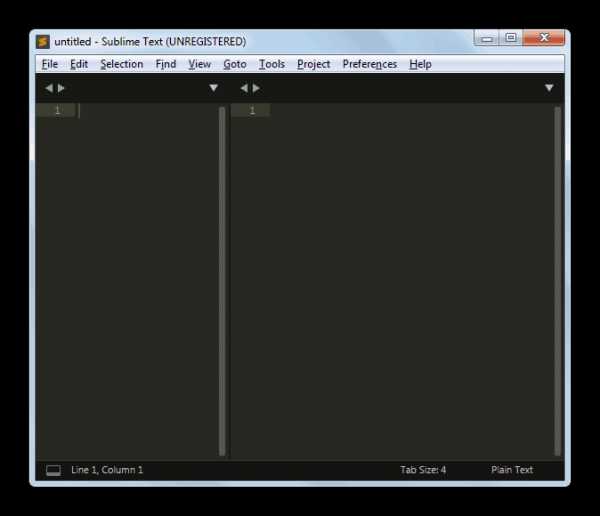
Главным недостатком приложения, если сравнивать его с Notepad++, является отсутствие русскоязычного интерфейса, что вызывает определенные неудобства особенно у неопытных пользователей. Также не всем пользователям нравится появляющееся уведомление с предложением приобрести лицензию в окне бесплатной версии продукта.
Скачать SublimeText
Brackets
Завершим описание текстовых редакторов, предназначенных для верстки веб-страниц, обзором приложения Brackets. Данный инструмент, как и предыдущие аналоги, поддерживает все основные языки разметки и программирования с подсветкой соответствующих выражений и нумерацией строк. Изюминкой приложения является наличие функции «Live Preview», при помощи которой можно в реальном времени через браузер просматривать все внесенные в документ изменения, а также интеграция в контекстное меню «Проводника». Инструментарий Brackets позволяет производить просмотр веб-страниц в режиме отладки. Через окно программы можно манипулировать несколькими файлами одновременно. Возможность установки сторонних расширений ещё больше раздвигает границы функционала.

Огорчает только наличие некоторых нерусифицированных разделов в программе, а также возможность использования функции «Live Preview» исключительно в браузере Google Chrome.
Скачать Brackets
GIMP
Одним из самых популярных среди продвинутых редакторов изображений, которые можно успешно использовать в том числе и для формирования web-контента, является GIMP. Особенно удобно программу применять для прорисовки дизайна сайта. С помощью данного продукта есть возможность рисовать и редактировать готовые изображения, применяя разнообразные инструменты (кисти, фильтры, размывание, выделение и многое другое). GIMP поддерживает работу со слоями и сохранение заготовок в собственный формат, с которым можно возобновить работу на том же месте, где она была окончена, даже после повторного запуска. История изменений помогает отследить все действия, которые применялись к картинке, и при необходимости отменить их. Кроме того, программа умеет работать с текстом, наносимым на изображение. Это единственное бесплатное приложение среди аналогов, которое может предложить столь богатый функционал.
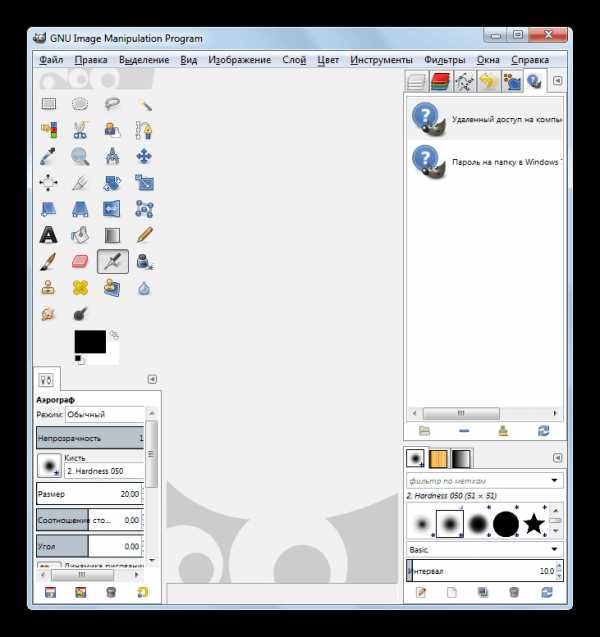
Среди недостатков можно выделить иногда возникающий эффект подтормаживания из-за большой ресурсоемкости программы, а также значительные сложности в понимании алгоритма работы для новичков.
Скачать GIMP
Adobe Photoshop
Платным аналогом GIMP является программа Adobe Photoshop. Она пользуется даже большей известностью, так как была выпущена гораздо раньше и имеет более развитый функционал. Фотошоп применяется во многих сферах веб-разработки. С его помощью можно создавать редактировать и преобразовывать изображения. Программа умеет работать со слоями и 3D-моделями. При этом пользователь имеет возможность использовать ещё больший набор инструментов и фильтров, чем в GIMP.
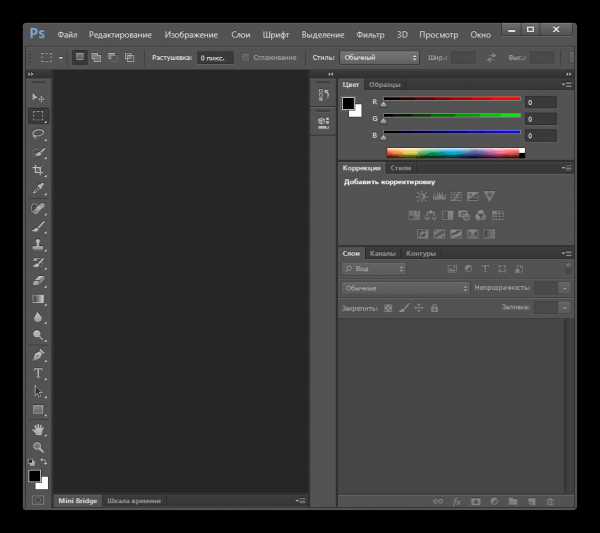
Среди основных недостатков следует назвать сложность в овладении всем функционалом Adobe Photoshop. Кроме того, в отличие от GIMP, данный инструмент платный с пробным периодом всего в 30 дней.
Скачать Adobe Photoshop
Aptana Studio
Следующая группа программ для верстки веб-страниц — интегрированные средства разработки. Одним из её самых популярных представителей является Aptana Studio. Данное программное решение – это комплексный инструмент для создания сайтов, включающий в себя текстовый редактор, отладчик, компилятор и средство автоматизации сборки. При помощи приложения можно работать с программным кодом на многих языках программирования. Aptana Studio поддерживает манипуляции одновременно с несколькими проектами, интеграцию с другими системами (в частности, с сервисом Aptana Cloud), а также удаленное редактирование содержимого сайта.
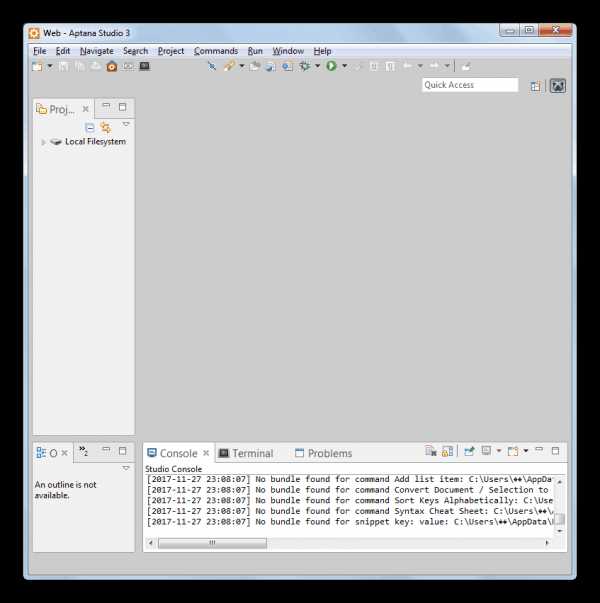
Главными недостатками Aptana Studio является сложность в освоении и отсутствие русскоязычного интерфейса.
Скачать Aptana Studio
WebStorm
Аналогом программы Aptana Studio является WebStorm, который также относится к классу интегрированных систем разработки. В этот программный продукт встроен удобный редактор кода, который поддерживает впечатляющий перечень различных программных языков. Для большего комфорта пользователя разработчики предусмотрели возможность выбора дизайна оформления рабочей области. Среди «плюсов» ВебШторм можно выделить наличие инструмента отладки Node.js и тонкой настройки библиотек. Функция «Live Edit» предоставляет возможность просмотра через браузер всех внесенных изменений. Средство взаимодействия с веб-сервером позволяет производить удаленное редактирование и настройку сайта.
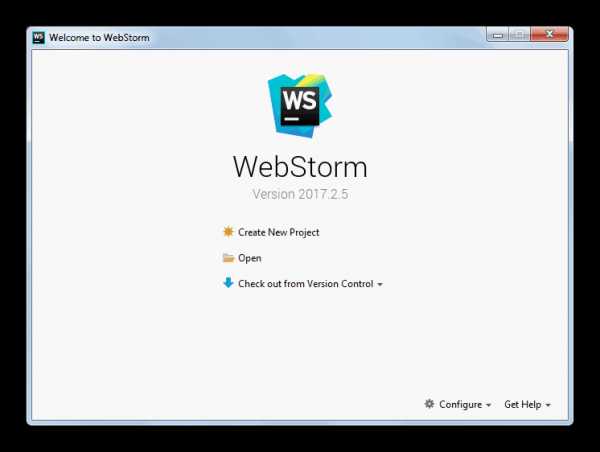
Кроме отсутствия русскоязычного интерфейса у WebStorm имеется ещё один «минус», которого, кстати, нет у Aptana Studio, а именно необходимость оплаты использования программы.
Скачать WebStorm
Front Page
Теперь рассмотрим блок приложений, которые называются визуальными HTML-редакторами. Начнем с обзора продукта компании Microsoft под названием Front Page. Эта программа имела немалую популярность, так как в свое время входила в состав пакета Microsoft Office. Она предлагает возможность верстки веб-страниц в визуальном редакторе, который работает по принципу WYSIWYG («что видишь, то и получишь»), как в текстовом процессоре Ворд. При желании пользователь может открыть стандартный html-редактор для работы с кодом или совместить оба режима на отдельной странице. В интерфейс приложения встроено много инструментов форматирования текста. Имеется функция проверки правописания. В отдельном окне можно просмотреть, как будет выглядеть веб-страница через браузер.
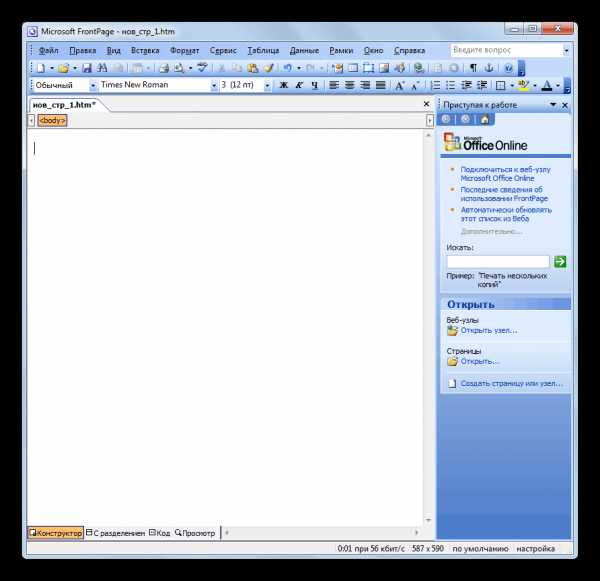
При таком большом количестве достоинств программа имеет ещё больше недостатков. Самый главный выражается в том, что разработчики не поддерживают её с 2003 года, а это значит, что продукт безнадежно отстал от развития веб-технологий. Но даже в свои самые лучшие времена Front Page не поддерживал большой перечень стандартов, что, в свою очередь, приводило к тому, что гарантировано корректно веб-страницы, созданные в данном приложении, отображались только в браузере Internet Explorer.
Скачать Front Page
KompoZer
Следующий визуальный редактор HTML-кода — KompoZer тоже продолжительный период не поддерживается разработчиками. Но в отличие от Front Page, проект был остановлен только в 2010 году, а значит, данная программа все-таки способна поддерживать более новые стандарты и технологии, чем вышеназванный конкурент. Она также умеет работать в режиме WYSIWYG и в режиме редактирования кода. Имеются возможности совмещения обоих вариантов, работы одновременно с несколькими документами в разных вкладках и предварительного просмотра результатов. Кроме того, у Композер есть встроенный FTP-клиент.
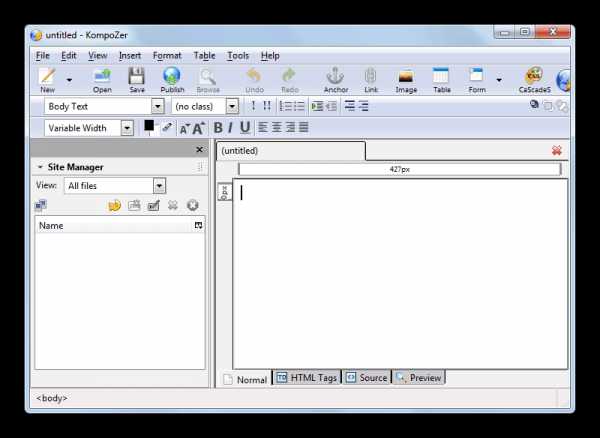
Основной «минус», как и у Front Page, заключается в прекращении поддержки KompoZer разработчиками. Кроме того, у данной программы имеется только англоязычный интерфейс.
Скачать KompoZer
Adobe Dreamweaver
Завершим данную статью кратким обзором визуального HTML-редактора Adobe Dreamweaver. В отличие от предыдущих аналогов, данный программный продукт до сих пор поддерживается своими разработчиками, что обеспечивает его актуальность в плане соответствия современным стандартам и технологиям, а также более мощный функционал. Дримвьювер предоставляет возможность работать в режимах WYSIWYG, обычного редактора кода (с подсветкой) и разделенном. Кроме того, можно просматривать все изменения в режиме реального времени. В программе имеется также целый набор дополнительных функций, облегчающих работу с кодом.
Читайте также: Аналоги Dreamweaver
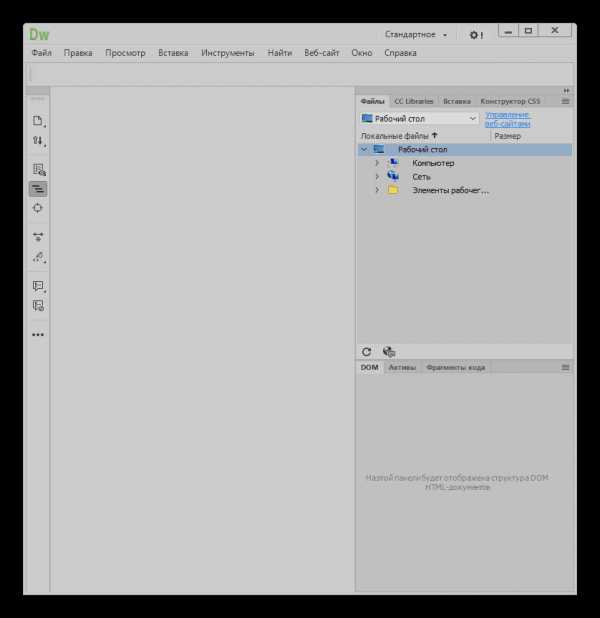
Среди недостатков следует выделить довольно высокую стоимость программы, её значительный вес и ресурсоёмкость.
Скачать Adobe Dreamweaver
Как видим, существует несколько групп программ, которые предназначены для того, чтобы облегчить работу верстальщику. Это продвинутые текстовые редакторы, визуальные HTML-редакторы, интегрированные средства разработки и редакторы изображений. Выбор конкретной программы зависит от уровня профессиональных навыков верстальщика, сути поставленной задачи и её сложности.
Мы рады, что смогли помочь Вам в решении проблемы.Опишите, что у вас не получилось. Наши специалисты постараются ответить максимально быстро.
Помогла ли вам эта статья?
ДА НЕТlumpics.ru
10 лучших бесплатных HTML-редакторов | Techrocks

HTML-редактор это первое, что вам понадобится для того чтобы начать создавать веб-страницы, используя HTML и CSS. Существует множество бесплатных HTML-редакторов, и выбрать один из них может быть непростой задачей.
HTML довольно прост и поэтому вы можете начать работать с вашими веб-страницами используя простой текстовый редактор, такой как Notepad, WordPad или любой другой. Вы также можете пойти дальше и воспользоваться одним из редакторов с более богатым функционалом, например Coffecup, Notepad++, Brackets, Notetab или BlueGriffon. Преимущество использования более продвинутых и функциональных редакторов в том, что вы получаете больше инструментов, способных значительно ускорить процесс разметки и создания контента.
Независимо от того, собираетесь ли вы создавать блоги и статьи, хорошо отформатированные для чтения их браузерами, или планируете построить полностью функциональный вебсайт, используя HTML и CSS, выбор правильного редактора значительно повысит вашу производительность. Профессиональные разработчики веб-страниц тратят значительное количество времени на выбор редактора и инструментов, которые наилучшим образом отвечают их нуждам и способствуют росту продуктивности.
Какой бесплатный HTML-редактор хорош именно для вас?
Ответ на этот вопрос полностью зависит от ваших требований, от продукта, который вы намерены создать с помощью HTML, от вашего текущего уровня знаний этого языка разметки, если вы намерены просто учиться. Поскольку большинство этих редакторов бесплатны, вы можете сократить их список до 2-3, попробовать их базовый функционал и затем решить, какой вам больше нравится.
Кроме того, почти каждый редактор из перечисленных в этой статье поддерживается на нескольких операционных системах, включая Windows, Linux и Mac, так что о совместимости можно особо не беспокоиться.
Отметим, что большую часть ваших редакторских нужд легко удовлетворят Notepad++ для Windows, Brackets для Mac (этот редактор также поддерживается для Linux и Windows) или Coffecup и Notetab. Тем не менее, если вы планируете создать сложный вебсайт, стоит отдать предпочтение среде разработки с полным функционалом, например Eclipse.
С другой стороны, если вы просто хотите поиграться с HTML и CSS, к вашим услугам многочисленные онлайн-редакторы, где вы можете писать HTML-код и сразу видеть результат.
Давайте посмотрим на десятку лучших HTML-редакторов, простых в использовании, имеющих богатый функционал и популярных среди веб-разработчиков.
1. Notepad++ (лучший бесплатный HTML-редактор для Windows)
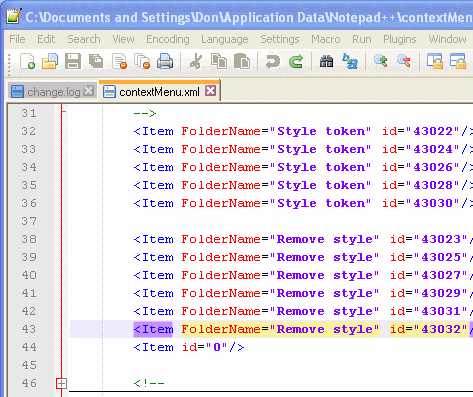 notepad-plus-plus.org
notepad-plus-plus.orgЭтот редактор доступен только пользователям Windows, так что если у вас Mac или Linux, то листайте дальше. Notepad++ это лучший бесплатный HTML-редактор, который вы можете установить на свой компьютер с ОС Windows. На первый взгляд он очень элементарный, но это один из самых сложных и одновременно простых в использовании редакторов.
Большая часть огромных возможностей Notepad++ обеспечивается сторонними плагинами, включая PreviewHTML, HTML tag plugin для подсветки тегов, Tidy2 для отступов и многие другие.
Ключевые особенности Notepad++ это табличный интерфейс для одновременной работы с несколькими файлами, очень легкое сворачивание и подсветка синтаксиса, настраиваемый GUI (с минималистичным вариантом), таблицы с кнопкой закрытия, вертикальные таблицы, многоязычность (то есть вы можете настроить интерфейс на английском, французском, испанском и китайском, а также 80 других языках).
Notepad++ был разработан Дон Хо и выпущен в 2003 году. Он бесплатен как для личного, так и для коммерческого пользования и распространяется под универсальной общественной лицензией GNU.
Для пользователей Mac отличной альтернативой Notepad++ является Brackets, о котором мы расскажем далее.
Узнать больше о Notepad++ можно здесь – Notepad++ HTML Editor
2. Brackets (бесплатен для Mac, Windows и Linux)
brackets.ioBrackets это еще один популярный и надежный инструмент для веб-разработки и редактирования кода HTML. В отличие от Notepad++, этот редактор поддерживается для Mac, Ubuntu, Debian и Windows. А также он бесплатен для личного и коммерческого использования (лицензия MIT).
Brackets легок в использовании и имеет много расширений, улучшающих его функциональность. Популярные расширения:
- Emmet – ускоряет написание кода CSS и HTML;
- Beutify – форматирует файлы HTML, CSS и JavaScript;
- W3C validation – проверяет ваш код HTML на валидность.
Brackets это прекрасный редактор с современным минималистическим дизайном. Сделанные в коде изменения сразу отображаются в браузере. Вы можете вносить правки в код CSS или HTML и видеть, как они изменяют облик сайта в режиме реального времени.
Почитайте о Brackets здесь – Editor for HTML: Brackets
3. Coffecup (есть как бесплатная, так и платная версия)
techrocks.ru
Программы для верстки сайтов – для чего они нужны и какие выбрать?
От автора: в процессе создания сайта вам в любом случае понадобятся какие-то программы. О самых популярных давайте поговорим в этой статье.
Для каких целей нужны программы?
Перед тем, как использовать программы для верстки сайтов, нужно разделить их на несколько категорий.
Работа с графикой. В первую очередь верстальщик должен уметь работать с макетом, который он получает. Если он не может вырезать нужные части из макета, то дальнейшая верстка невозможна в принципе.
Работа с кодом. Когда вы разберетесь с графикой и вырежете все необходимое, нужно будет приступить к основной работе верстальщика – написанию кода. Чтобы это было максимально быстро и удобно, нужно использовать подходящий софт.
Проверка работы. Когда вы уже сделаете основную работу, нужно будет проверить ее результат. Как правило, в процессе написания вы можете сделать много ошибок, особенно если не обладаете большим опытом. Также к готовой верстке обычно предъявляют различные требования. Проверки помогут подогнать ее под эти требования.
Практический курс по верстке адаптивного сайта с нуля!
Изучите курс и научитесь верстать современные сайты на HTML5 и CSS3
Узнать подробнееДля работы с макетом
Верстальщику нужно помнить о необходимости работы с макетом. Для этого есть PhotoShop, хотя можно использовать GIMP, как бесплатный вариант-аналог. Подходят обе, хотя фотошоп, конечно, немного удобнее.
Нужно понимать, что макет может содержать сотни слоев. Чтобы работать с ним без тормозов, нужно работать на более менее мощном железе. Многое зависит от самого макета. Чем меньше слоев и элементов, чем меньше размер файла, тем быстрее он будет обрабатываться.
Собственно верстка
С макетом все предельно понятно, а какой софт может пригодиться для верстки? Может быть, вам нужна программа для верстки сайта только на html и css. В таком случае можно выбрать что-то попроще. Чей сложнее работа, тем более функциональное решение стоит использовать.
Блокнот. Самое простое, что вы можете иметь для редактирования кода. Никакого функционала. В каких случаях вам придется им пользоваться? Допустим, нужно будет показать другу какой-то фрагмент кода, а на его компьютере не окажется подходящей программы. Блокнот не годится для редактирования и уж тем более написания кода.
Рис. 1. В блокноте нет подсветки синтаксиса, поэтому он не годится для работы с кодом.
Notepad++. А вот это уже гораздо более продвинутый инструмент. Ее часто называют блокнотом программиста. Он поддерживает подсветку синтаксиса, множество языков и кодировок. Писать код легко, удобно, есть возможность подключать плагины и работать с большим количеством файлов одновременно. В зависимости от вашего знания языков, вы можете включать или отключать подсказки. Опытные верстальщики обычно отключают их, потому что они только мешают писать код.
Рис. 2. В Notepad++ отличная подсветка синтаксиса. Теги, атрибуты, значения атрибутов и простой текст выделены по-разному.
Adobe DreamViewer. Более мощная программа, которая включает в себя не только редактор, но и инструменты для полностью визуального создания страниц и элементов. Работу с ней придется изучать, поскольку она достаточно сложна. Нужно сказать, что любой визуальный редактор вставляет много лишнего кода.
Практический курс по верстке адаптивного сайта с нуля!
Изучите курс и научитесь верстать современные сайты на HTML5 и CSS3
Узнать подробнееЭто справедливо и в случае с Dreamviewer, но тут уж приходится платить за скорость. Программа подойдет профессионалам, когда нужно очень быстро получить код-странички, чтобы показать ее заказчику.
SublimeText. Очень похож на Notepad++. Отличается в основном только интерфейсом и различными плагинами, которые можно подключить.
Front Page. Еще одна программа от Microsoft. Тоже позволяет работать с изображениями, видеороликами и JavaScript.
Опять же, выбор зависит от того, нужно ли вам визуальная составляющая или вы намерены больше писать код самостоятельно.
Статистика показывает, что большинство разработчиков использует Sublime и Notepad++. Это лучшие программы для верстки сайтов. Но они подойдут вам, если вы уже знаете код и особо не нуждаетесь в помощи. Тогда эти редакторы дадут вам больше свободы.
Можно еще выделить UltraEdit. Хотя программа не пользуется большой популярностью, она достаточно быстро открывает большие файлы и в ней тоже удобно писать код.
Также многие хвалят NetBeans. Эта среда разработки хорошо подходит для написания веб-сценариев и скриптов. Рекомендуется начинающим программистам.
Из более современного ПО можно отметить текстовый редактор Vim. По функциональности он считается одним из самых мощных. Например, можно работать с множеством файлов в одном окне, проводить сравнение двух файлов, после чего быстро вносить правки. Еще одна особенность – неограниченная возможность отменять и возвращать какие-то свои действия.
Проверка верстки
Как правило, нормальные редакторы кода уже содержат в себе инструменты для проверки написанного. Например, подсветка кода позволяет легко выявить случайные опечатки и мелкие ошибки (незакрытый тег, лишняя точка с запятой и т.д.)
Но проверка верстки заключается не только в этом. Для более полноценного тестирования нужно использовать и другие программы. Например, тот же отладчик. Я уже упоминал о нем несколько раз. Во-первых, это возможность быстро найти проблему и решить ее. Поскольку в отладчике можно отключить любые стили, это позволяет быстро найти с его помощью можно проверить работу медиа-правил, если вы также реализуете адаптивность.
Этого тоже может быть недостаточно. Если шаблон должен одинаково выглядеть в большинстве популярных браузеров, нужно проверить верстку на кроссбраузерность. Для этого существует несколько онлайн-сервисов. Одним из самых популярных является crossbrowsertesting.com/. Определенные функции на сайте доступны только за деньги. Сервис обрел популярность из-за возможности проверить сайт в более чем ста версиях различных браузеров.
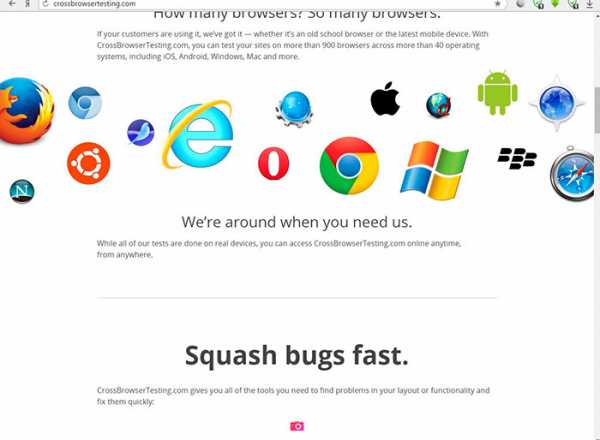
Рис. 3. Crossbrowsertesting – один из ресурсов, который предлагает проверку на кроссбраузерность в сотнях версий браузеров.
Все еще может быть необходима адаптация верстки под старые версии браузеров. Как известно, больше всего проблем всегда возникало с Internet Explorer. Ранее я уже писал об IE Tester – программе, где можно бесплатно проверить, как сайт будет выглядеть в старых версиях этого браузера. Для этого также подходит программа NetRederender. Она позволяет посмотреть внешний вид сайта в IE-версиях от 5.5 до 9.
Вывод
Для верстки сайта может потребоваться достаточно много сервисов и программ. В минимальной комплектации это программа для работы с графикой, 1 редактор кода и 2-3 сервиса для проверки верстки. Я видел людей, у которых набор инструментов намного больше. Здесь все зависит от сложности вашей деятельности как веб-разработчика. На сегодня все. Подписывайтесь на наш блог, если хотите знать все о сайтостроении.
Практический курс по верстке адаптивного сайта с нуля!
Изучите курс и научитесь верстать современные сайты на HTML5 и CSS3
Узнать подробнееPSD to HTML
Практика верстки сайта на HTML5 и CSS3 с нуля
Получитьwebformyself.com
Программы для верстки сайтов: список вариантов
Приветствую на блоге! Для него разработан уникальный дизайн и проведена адаптивная верстка на html и css. Желаете создать собственный шедевр? Сегодня расскажу, какие программы для верстки сайтов отлично подходят для реализации различных программных решений. Нисколько не удивлюсь, если о них уже слышали, ведь ими пользуются многие успешные разработчики.
Начну с небольшого «предисловия», в котором взглянем на основные этапы профессиональных работ. Затем рассмотрим одни из лучших программ, которые подойдут, чтобы сверстать стандартную и мобильные версии страниц.
Этапы программной верстки сайта из psd макета
Если речь идет об уникальности проекта, то без хорошего дизайнера не обойтись. Обычно он делает несколько макетов в формате psd при помощи Photoshop. При этом отдельно рисуются шаблоны для отображения на разных разрешениях экрана.
По завершения работ дизайнера, можно приступать к верстке. Обрисую пошаговый план действий.
- Проверка дизайна. Если содержатся серьезные ошибки и неточности или полная программная реализация нецелесообразна, затруднительна или невозможна, то шаблон стоит доработать.
- Подготовка изображений. Из psd шаблона вытягиваются картинки и цветовые решения, которые потребуются для верстки. На данном этапе важно уделить внимание оптимизации изображений, чтобы готовый сайт мог быстро загружаться.
- Программирование. Для этого часто используются коды html, css, javascript.
- Тестирование и внесение корректировок по необходимости.
На этом краткое описание этапов верстки сайтов завершу, перейдем к списку программ.
3 программы для простой и адаптивной верстки
В интернете существует множество конструкторов сайтов. Например, Wix, Nethouse, Ucoz. Каждый из них — отдельная тема.

Сегодня же рассмотрим те программы для верстки сайта, которые устанавливаются непосредственно на компьютер пользователя.
- Notepad++;
- Adobe Dreamweaver;
- Website X5.
С первыми двумя программами я знаком долгие годы в силу их высокой полезности. С их помощью можно запросто сверстать страницы из psd. С третьей познакомился недавно. Она привлекла мое внимание своими техническими возможностями.
Остановлюсь на отдельных моментах подробнее. Notepad++ представляет собой текстовый редактор, который отлично подойдет для программирования. Есть подсветка кода, что весьма удобно во время разработок ресурсов для интернета.
Dreamweaver – одна из первых профессиональных программ, с которыми я познакомился, когда еще только пробовал верстать сайты. С ее помощью можно сделать обычные или адаптивные ресурсы под желаемые размеры экрана.
С третьим программным продуктом еще не успел подробно ознакомиться. Возможно, вы уже пробовали делать веб-ресурсы с его помощью? Будет отлично, если поделитесь опытом в комментариях.
Как думаете, почему именно эти 3 программы я внес в список лидеров? Да, они мне нравятся своим функционалом, но дело не только в этом. При составлении списка я опирался на статистические наблюдения. Дело в том, что упоминания именно этих программных решений мне попадается чаще всего в интернете, когда интересуюсь профессиональными тонкостями создания и модификации электронных проектов.
На этом информационный материал о программах для верстки сайта подходит к завершению. Выбор лучшей из рассмотренных или другого варианта — индивидуальное решение каждого.

Не торопитесь закрывать страницу, есть еще много интересного.
Знаете, как сделать качественный сайт и вывести его на ежедневную посещаемость от 1000 уникальных переходов с поисковых систем? Речь не о возможностях, я говорю о практическом опыте.
Для удобства своих читателей я создал отдельную «коллекционную» страницу. Там собираю свои публикации, посвященные созданию и эффективному продвижению информационных ресурсов.
Желаете знать больше о финансовых перспективах в интернете, нюансах раскрутки информационных проектов и многом другом? Прямо сейчас можете бесплатно подписаться на тематическую рассылку блога. Помимо этого, анонсы новых статей регулярно добавляю на социальные страницы.
Счастья вам, высоких доходов и отличного настроения! До связи.
workip.ru
Визуальный редактор сайтов
Создать холст Создать блок для компоновки (DIV)Сохранить класс Удалить класс
Режим редактирования hover
Режим редактирования по месту
Вырезать
(Ctrl + X)
Удалить всё
Копировать
(Ctrl + C)
Удалить стили
Вставить
Восстановить
Сохранить
Отменить последнее(Ctrl+Z)
Заголовок
Заголовок h2Заголовок h3Заголовок h4Заголовок h5 Маркированный список Нумированный список Абзац Изображение Таблица Раскрывающееся меню Элемент с надписью сверху Элемент с надписью снизу Создать формуРедактировать текст
Название шрифта
ArialTimes New RomanTimesCourier NewCourierVerdanaGeorgiaTrebuchet MSArial BlackImpactРазмер шрифта
891011121314151617181920212223252627282930Толщина шрифта
НормальныйЖирныйСтиль шрифта
Без наклонаКурсивНаклонныйЦвет шрифта
Выравнивание текста
По левому краюПо центру По правому краю По ширине Редактировать текст по классуНазвание шрифта
ArialTimes New RomanTimesCourier NewCourierVerdanaGeorgiaTrebuchet MSArial BlackImpactРазмер шрифта
891011121314151617181920212223252627282930Толщина шрифта
НормальныйЖирныйСтиль шрифта
Без наклонаКурсивНаклонныйЦвет шрифта
Выравнивание текста
По левому краюПо центру По правому краю По ширинеРедактировать размер Редактировать размер по классу
Редактировать границу Редактировать границу по классу
Редактировать фон Редактировать фон по классу
Редактировать таблицу
Промежуток между рамками ячеек
Рамки ячеек располагаются раздельноПромежутки между рамками убираютсяРедактировать список
Выберите тип маркера списка
Без маркераЗакрашенный кружокНезакрашенный кружокЗакрашенный квадратАрабские цифрыСтрочные римские цифрыЗаглавные римские цифрыСтрочные латинские буквыЗаглавные латинские буквыПоложение маркера относительно
блока строк текста
Выберите тип маркера списка
Без маркераЗакрашенный кружокНезакрашенный кружокЗакрашенный квадратАрабские цифрыСтрочные римские цифрыЗаглавные римские цифрыСтрочные латинские буквыЗаглавные латинские буквыИзменить прозрачность
Уровень прозрачности элемента
10,90,80,70,60,50,40,30,20,10 Скрыть элементСкрыть выбранный элемент Показать все элементы
Выровнять с FlexBox
Выберите направление
главной оси
Выберите тип выравнивания
вдоль главной оси
Выберите тип выравнивания
вдоль поперечной оси
Выбрать многострочный режим
Однострочный режимМногострочный режим слева направоМногострочный режим справа налевоТип выравнивания рядов блоков
Ряды блоков растянуты, дабы занять все имеющееся пространствоРяды блоков прижаты к началу flex-контейнераРяды блоков прижаты к концу flex-контейнераРяды блоков находятся в центре flex-контейнераПервый ряд блоков располагается в начале flex-контейнера, последний ряд блоков блок – в конце, все остальные ряды равномерно распределены в оставшемся пространстве Ряды блоков равномерно распределены в от начала до конца flex-контейнера, разделяя все свободное пространство поровну Выровнять с FlexBox по классуВыберите направление
главной оси
Выберите тип выравнивания
вдоль главной оси
Выберите тип выравнивания
вдоль поперечной оси
Выбрать многострочный режим
Однострочный режимМногострочный режим слева направоМногострочный режим справа налевоТип выравнивания рядов блоков
Ряды блоков растянуты, дабы занять все имеющееся пространствоРяды блоков прижаты к началу flex-контейнераРяды блоков прижаты к концу flex-контейнераРяды блоков находятся в центре flex-контейнераПервый ряд блоков располагается в начале flex-контейнера, последний ряд блоков блок – в конце, все остальные ряды равномерно распределены в оставшемся пространстве Ряды блоков равномерно распределены в от начала до конца flex-контейнера, разделяя все свободное пространство поровну Выровнять выбранный блокВыровнять выбранный блок по центру сверху Выровнять выбранный блок по центру слева Выровнять выбранный блок по центру справа Выровнять выбранный блок по центру снизу Выровнять выбранный блок по центру(по X и Y)
Выбрать тип курсора
Курсор по умолчаниюВ виде наклонной стрелкиВ виде крестикаДля справочной информацииКрестик (для пепемещаемых элементов)В виде руки (для гиперссылок)Для текстовых элементовВ виде песочных часов(режим зависания)
Выбрать тип курсора по классуКурсор по умолчаниюВ виде наклонной стрелкиВ виде крестикаДля справочной информацииКрестик (для пепемещаемых элементов)В виде руки (для гиперссылок)Для текстовых элементовВ виде песочных часов(режим зависания)
Обтекание текстомВыбрать тип обтекания текстом
Без обтеканияС правой стороныС левой стороныДобавить (удалить) гиперссылку
Удалить ссылку
Показать код Спрятать код Скачать код
perviyptr.github.io
Популярные визуальные редакторы HTML
Визуальные редакторы HTML работают по принципу WYSIWYG. Это аббревиатура от слов What You See Is What You Get, что переводится так: «То, что ты видишь, это то, что получишь».
Опытные редакторы при внесении изменений сразу же фиксируют результат. Все модификации шрифтов, добавление таблиц, вставка новых элементов производятся нажатием соответствующих кнопок. Эти инструменты для разработки помогают быстрее сверстать сайт. Визуальные редакторы HTML WYSIWYG существуют как в виде десктопных приложений, так и онлайн версий.
WYSIWYG Web Builder
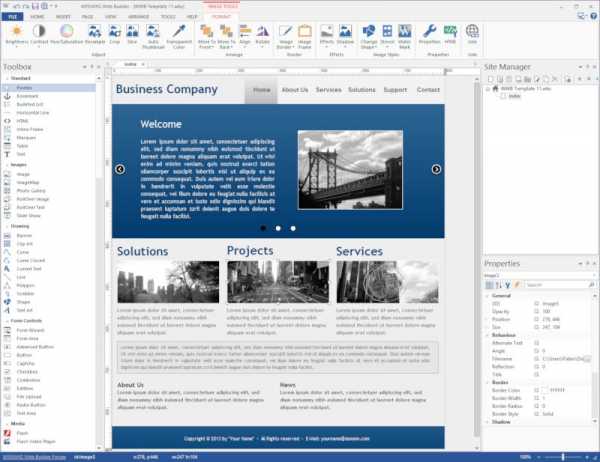
Это простой удобный редактор, с которым может работать человек без опыта в веб-дизайне. По умолчанию в программе есть 10 шаблонов, на основе которых разрабатываются сайты. Существует возможность получить дополнительные шаблоны, которые можно найти на официальном сайте программы. Инструменты для правки поделены по категориям. Вот они:
- навигация;
- рисование;
- медиа;
- формы;
- экстра.
Функционал предусматривает добавление кода JavaScript для создания визуальных эффектов. Чтобы посмотреть получившийся результат, пользователю нужно нажать кнопку F5 — страница появится в обозревателе, который используется по умолчанию.
Если вы работаете с деревом страниц, перемещаться по нему можно в специальном менеджере. Программа проверяет работоспособность представленных ссылок, оценивает размеры страниц, составляет карту сайта. HTML-редактор с визуальным просмотром WYSIWYG Web Builder поддерживает внедрение расширений, что позволяет увеличить программные возможности. Чтобы использовать дополнения, программу нужно зарегистрировать.
Web Page Maker
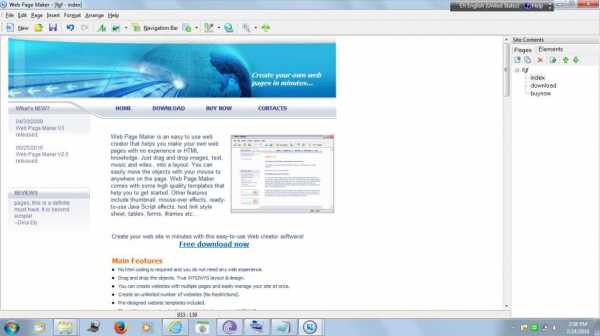
Визуальный редактор HTML и CSS Web Page Maker подходит для того, чтобы создавать полноценные многостраничные сайты. С его помощью интегрируются графические файлы, видео, таблицы, формы отправки файлов, текст и т. д. Как и в предыдущей программе, здесь есть базовые шаблоны для быстрого старта. Программа предусматривает возможность размещения одного элемента на нескольких страницах.
Программное окно поделено на две части. Слева находится панель Site contents, которая предназначается для навигация по страницам сайта. Правая часть — рабочая область, в которой идет работа.
Еще одной удобной возможностью является создание сайта на основе существующей страницы. Необходимо указать адрес веб-страницы, которую нужно скопировать. В библиотеке есть примеры кодов JavaScript. Они используются, чтобы размещать в углу экрана часы, показывать время, добавлять слайд-шоу. Визуальный редактор HTML для сайта умеет работать с FTP. После создания сайта его можно загрузить на сервер.
CoffeeCup Visual Site Designer
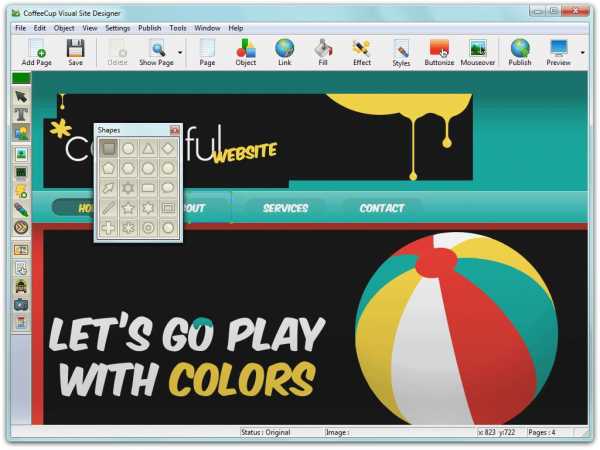
Это платный визуальный редактор HTML. Он поставляется с десятью бесплатными шаблонами, правда, можно приобрести дополнительные — по 9 долларов за шаблон. Рабочее место занимает все окно программы, что очень удобно. Есть разные средства для добавления прозрачности, теней, объема, изменения формы блока при наведении на него курсора мыши.
В программе есть встроенный FTP-клиент. После загрузки сайта на сервер его можно редактировать напрямую из редактора, если у вас активирована синхронизация данных. Сайт обновляется в автоматическом режиме.
WebSite X5 Evolution 8
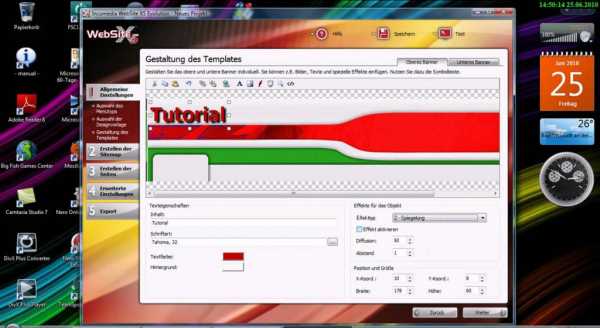
Визуальный редактор HTML WebSite X5 Evolution использует немного другие методы создания сайтов. Библиотека программы содержит более сотни вариантов оформления. Создание страницы происходит поэтапно.
- Сначала настраиваются основные части сайта. Здесь вводится название, имя автора, язык, ключевые слова, иконки. Выбирается способ отображения меню.
- Нужно продумать структуру и создать карту сайта, отметить скрытые ресурсы, указать частоту обновления страницы.
- Чтобы отредактировать страницу, по ней нужно щелкнуть мышью. После появления рабочего окна указывается число блоков на странице, вставляются медиафайлы, текст, таблицы и слайд-шоу.
- Дополнительные настройки, например флеш, реклама и лента новостей, настраиваются на самом последнем этапе.
После окончания работы сайт заливается на сервер с помощью встроенного FTP-клиента.
KompoZer
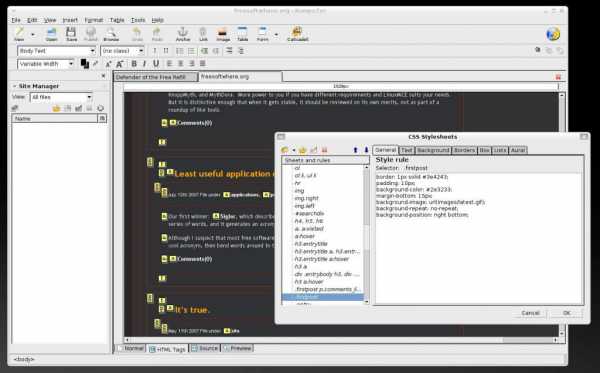
HTML-редактор с визуальным просмотром KompoZer — абсолютно бесплатная программа с открытым кодом. Она работает на всех популярных операционных системах (Windows, Mac, Linux), отлично понимает язык JavaScript, поддерживает все современные стандарты. Для расширения базового функционала с официального сайта можно загрузить сторонние модули.
Для работы устанавливается пакет для русификации программы. Редактор способен работать одновременно с несколькими страницами, загрузить сайт на сервер, отредактировать коды буквально на лету. В программе есть встроенная система проверки орфографии. KompoZer предназначена для профессиональных веб-мастеров.
HTML-Online
Это один из популярнейших онлайн-редакторов. Для начала работы необходимо перейти на страницу веб-приложения. Программа поддерживает форматирование текстового документа в HTML-разметку, отлично работает с «Гугл.Докс», PDF, Excel. В отдельных вкладках редактируется CSS, JavaScript. Верстка обновляется в окне браузера при внесении изменений. Одно из преимуществ в том, что HTML-online не нужно устанавливать на компьютер.
Brackets
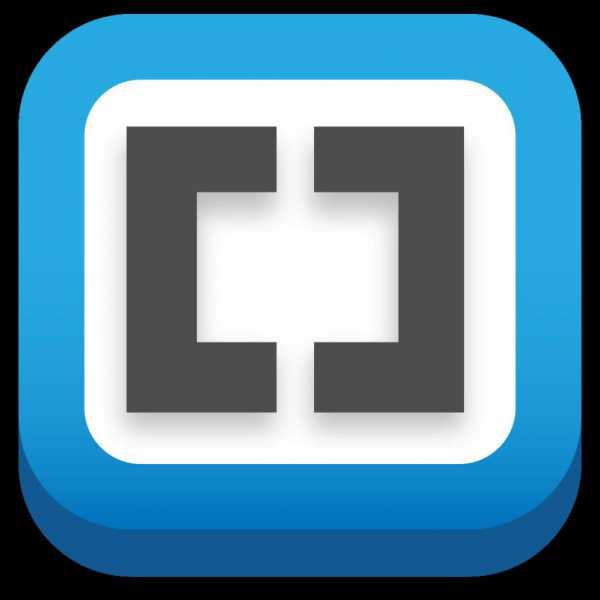
Это не просто редактор для верстки сайтов, это полноценная среда разработки IDE. Подходит для написания кода на любом языке программирования. Кроме того, здесь есть множество полезных инструментов для ускорения процесса редактирования.
Список популярных расширений для верстальщиков:
- Emmet — ускоряет написание кода CSS, HTML за счет сокращения основных команд.
- Beautify форматирует файлы HTML, CSS, Javascript.
- W3C validation проверяет код на соответствие установленным стандартам.
Это краткое описание популярных визуальных HTML-редакторов. Выберите тот, который вам действительно понравился. Каждый из них имеет свои преимущества и недостатки. Оценить по достоинству эти программы можно только после тестирования функционала самостоятельно.
www.nastroy.net
